PowerPointで画面録画をしようとしたとき、「録画でエラーが発生しました。もう一度お試しください。」というメッセージが表示されて困ったことはありませんか?特に、パソコンやスマホに詳しくない方にとっては、原因がわからず不安になってしまうことも多いですよね。今回は、そんな方々のために、PowerPointの画面録画エラーの原因とその解決方法を、わかりやすくご紹介します。
PowerPointの画面録画エラーの主な原因と対処法
PowerPointを再起動してみる
PowerPointの画面録画機能がうまく動作しないとき、まず試していただきたいのが「再起動」です。PowerPointを一度閉じてから再度開くことで、ソフトウェアの一時的な不具合が解消されることがあります。
コンピュータを再起動する
PowerPointの再起動で改善しない場合は、コンピュータ自体を再起動してみましょう。これにより、システム全体の不具合が解消され、録画機能が正常に動作することがあります。
セーフモードでPowerPointを実行する
PowerPointをセーフモードで起動することで、アドインや拡張機能が無効化され、問題の原因を特定しやすくなります。セーフモードでの起動方法は、PowerPointのショートカットに「/safe」を追加して実行することで可能です。
PowerPointを再インストールする
上記の方法で改善しない場合、PowerPointの再インストールを検討してみましょう。再インストールにより、破損したファイルや設定が初期化され、問題が解決することがあります。
代替の画面録画ソフトを使用する
PowerPointの画面録画機能がどうしても動作しない場合、他の画面録画ソフトを使用するのも一つの手です。例えば、MiniTool Video ConverterやEaseUS RecExpertsなどのソフトは、PowerPointの代わりに画面録画を行うことができます。
よくある質問や疑問
質問1: PowerPointの画面録画機能はどのバージョンから利用できますか?
PowerPointの画面録画機能は、PowerPoint 2016以降のバージョンで利用可能です。お使いのバージョンが古い場合は、最新のバージョンにアップデートすることをおすすめします。
質問2: 録画した動画の音声が入っていない場合、どうすればよいですか?
録画時に音声が入っていない場合、マイクの設定やPowerPointの録音設定を確認してください。また、コンピュータの音声設定やドライバの更新も確認すると良いでしょう。
質問3: 録画した動画をYouTubeにアップロードする際の注意点はありますか?
YouTubeにアップロードする際は、動画の形式やサイズ、解像度などを確認し、最適な設定でアップロードすることをおすすめします。また、動画のプライバシー設定やタイトル、説明文なども適切に設定してください。
今すぐ解決したい!どうしたらいい?
いま、あなたを悩ませているITの問題を解決します!
「エラーメッセージ、フリーズ、接続不良…もうイライラしない!」
あなたはこんな経験はありませんか?
✅ ExcelやWordの使い方がわからない💦
✅ 仕事の締め切り直前にパソコンがフリーズ💦
✅ 家族との大切な写真が突然見られなくなった💦
✅ オンライン会議に参加できずに焦った💦
✅ スマホの重くて重要な連絡ができなかった💦
平均的な人は、こうしたパソコンやスマホ関連の問題で年間73時間(約9日分の働く時間!)を無駄にしています。あなたの大切な時間が今この悩んでいる瞬間も失われています。
LINEでメッセージを送れば即時解決!
すでに多くの方が私の公式LINEからお悩みを解決しています。
最新のAIを使った自動応答機能を活用していますので、24時間いつでも即返信いたします。
誰でも無料で使えますので、安心して使えます。
問題は先のばしにするほど深刻化します。
小さなエラーがデータ消失や重大なシステム障害につながることも。解決できずに大切な機会を逃すリスクは、あなたが思う以上に高いのです。
あなたが今困っていて、すぐにでも解決したいのであれば下のボタンをクリックして、LINEからあなたのお困りごとを送って下さい。
ぜひ、あなたの悩みを私に解決させてください。
まとめ
PowerPointの画面録画エラーは、再起動や設定の確認、ソフトウェアの更新などで解決できることが多いです。それでも解決しない場合は、代替の録画ソフトを検討するのも一つの方法です。もし、これらの方法を試しても解決しない場合や、他にも疑問やお悩みがあれば、お気軽にLINEからお声掛けください。

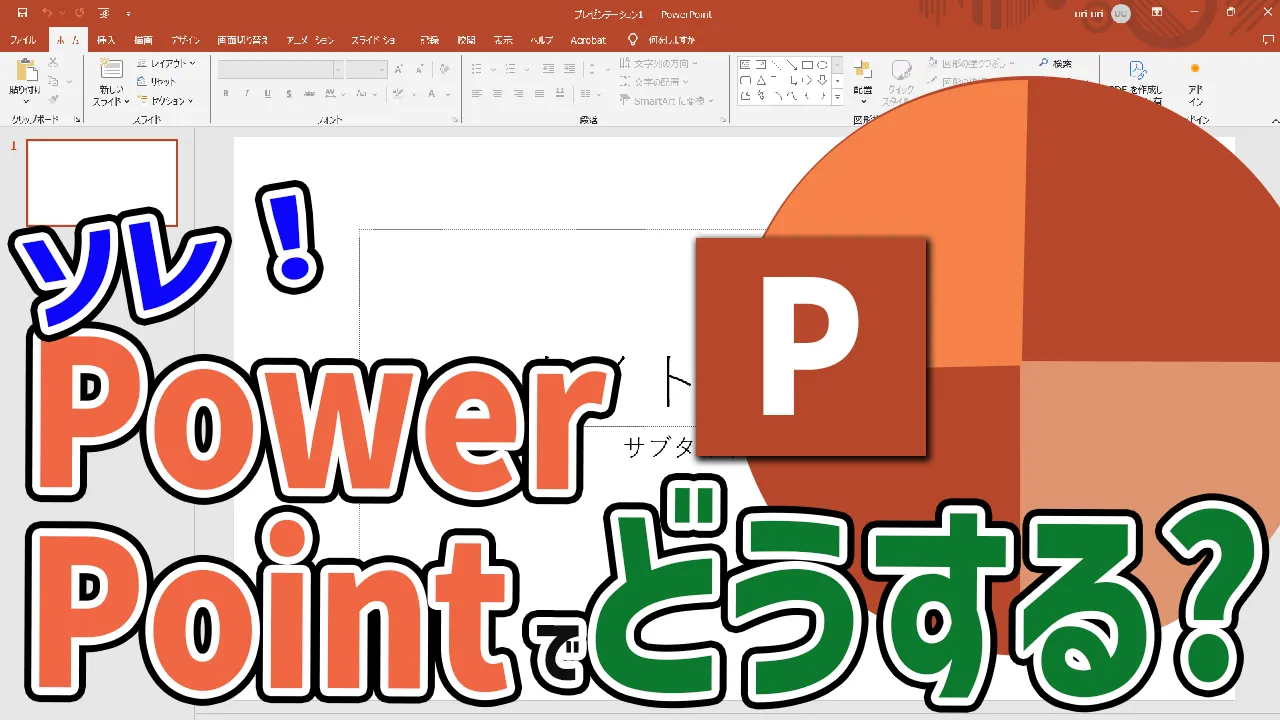




コメント